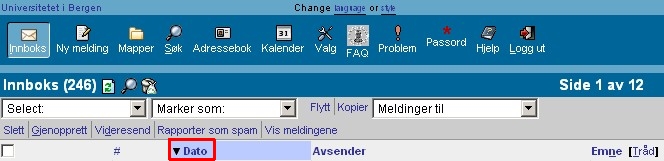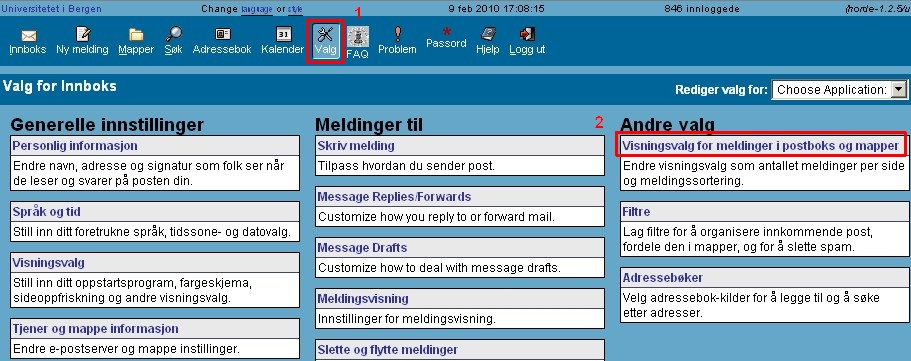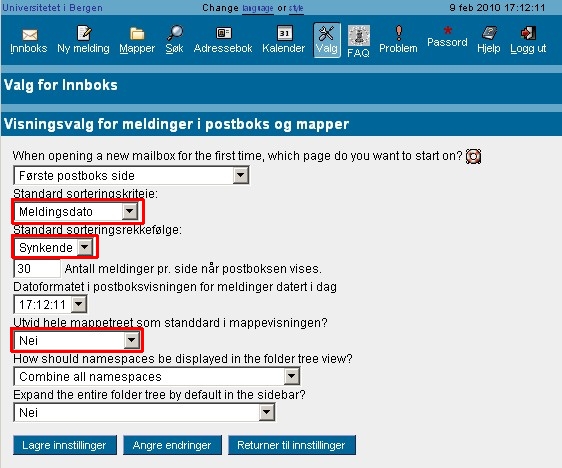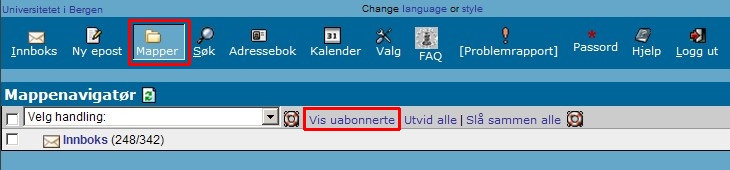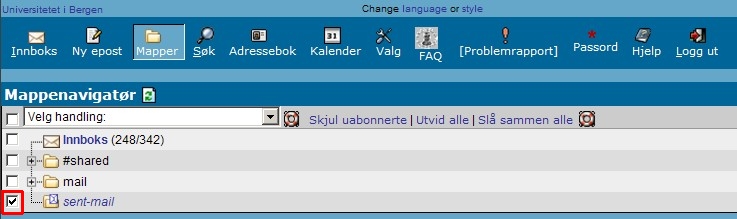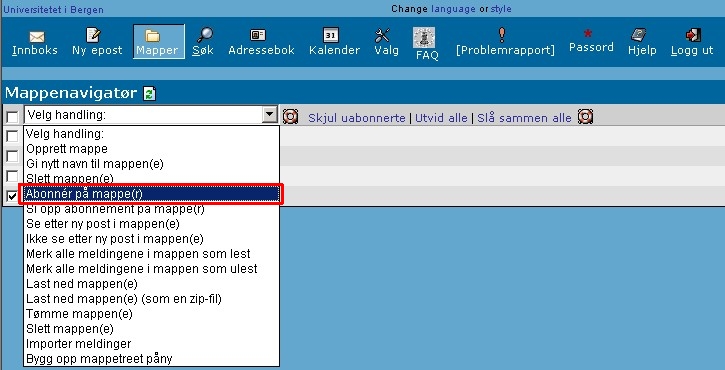Bruk av Webmail: Forskjell mellom sideversjoner
m Lastet opp bilder (Mappenavigatør 1-3) |
mIngen redigeringsforklaring |
||
| Linje 47: | Linje 47: | ||
I mappenavigatøren som du får når du klikker på "Mapper" kan du klikke på "Vis uabonnerte" og deretter velge å abonnere på sendte elementer. | I mappenavigatøren som du får når du klikker på "Mapper" kan du klikke på "Vis uabonnerte" og deretter velge å abonnere på sendte elementer. | ||
[[Image:Mappenavigatør1.jpg]] | |||
[[Image:Mappenavigatør2.jpg]] | 1.[[Image:Mappenavigatør1.jpg]] | ||
[[Image:Mappenavigatør3.jpg]] | |||
2.[[Image:Mappenavigatør2.jpg]] | |||
3. [[Image:Mappenavigatør3.jpg]] | |||
[[Kategori:Fra Studentwiki]] | [[Kategori:Fra Studentwiki]] | ||
[[Kategori:E-post]] | [[Kategori:E-post]] | ||
[[Kategori:Webmail]] | [[Kategori:Webmail]] | ||
Sideversjonen fra 21. apr. 2010 kl. 08:56
UiB tilbyr webmail-tjeneste for alle studenter og ansatte. Denne nås ved URL https://webmail.uib.no/. Ansatte med Exchange-konto kan benytte https://kalender.uib.no
Logg på med vanlig brukernavn og passord.
Les mer om e-post ved UiB
Videresende e-post
Dersom du er ferdig med studiene eller slutter som ansatt kan du videresende epost til en annen adresse.
Outlook-brukere bruker Fraværsassistenten i Outlook. Ansatte som ikke bruker Outlook videresender e-post fra denne siden http://tjinfo.uib.no/reise.
Studenter kan videresende e-post som går til sin @student.uib.no-adresse til andre mailkontoer herfra: https://rasmus.uib.no/reise/
Eksportere e-post
Hvis du trenger å ta en (sikkerhets)kopi av e-post-mappene dine gjøres dette på følgende måte i Webmail:
- Logg på webmail
- Velg Mapper når innboksen vises
- Huk av alle mapper du vil kopiere (vi anbefaler at du velger en mappe om gangen, da dette kan ta tid om mappene er store)
- Klikk Choose Action og så Last ned (eventuelt Download [.zip-format]). Velg et sted å lagre filen.
Du kan også benytte ulike e-postklienter (Outlook, Thunderbird og lignende) for å eksportere e-post. Hvordan dette gjøres avhenger av programmet du bruker. Ofte finner du veiledninger på nett.
Sortering i Webmail
Her er en liten guide til hvordan du skal sortere e-postene dine i Webmail:
Alternativ 1: Klikk på Dato, som vist under, for å sortere e-postene slik at de siste kommer først. På tilsvarende måte kan du sortere etter avsender, emne osv.
Alternativ 2: Du kan også forandre hvordan webmail viser meldingene du har permanent. Klikk på Valg (1) øverst i skjembildet på Webmail. Når du får opp siden vist ovenfor så trykk på Visningsvalg for meldinger i postboks og mapper (2).
Siden med visningsvalg kommer nå opp. Det vanligste valgene gjør at dine nyeste meldinger kommer på den første siden når du bruker Webmail.
Sjekk at Meldingsdato, Synkende og Nei er valgt som vist på bildet ovenfor. Du kan selv velge hvor mange e-poster som du ønsker å vise per side. Klikk på Lagre innstillinger for å lagre.
Abonnere på sendte elementer (sent-mail)
I mappenavigatøren som du får når du klikker på "Mapper" kan du klikke på "Vis uabonnerte" og deretter velge å abonnere på sendte elementer.